Hvordan ta et skjermbilde med en Samsung Galaxy On5
Kameraet på din Samsung Galaxy On5 er flott når noe skjer rundt deg, og du vil fange øyeblikket. Dessverre klarer ikke kameraet å ta et bilde av noe på skjermen, noe som er upraktisk hvis du har et bilde av en tekstmeldingssamtale, eller en del av en webside som du vil dele med noen andre.
Men du kan ta et skjermbilde på Galaxy On5 ved å trykke på en bestemt kombinasjon av knapper. Det skjermdumpbildet kan deretter deles på samme måte som du ville dele et bilde som du tok med Camera-appen.
Ta et bilde av skjermen på en Samsung Galaxy On5
Trinnene i denne artikkelen vil vise deg hvordan du tar et bilde av skjermen på en Samsung Galaxy On5, og finn deretter bildet i Galleri-appen på enheten din. Du kan bruke disse skjermbildene på samme måte som du vil bruke bilder du tar med kameraet.
Det kan hende du må prøve dette noen ganger til du får det til å fungere riktig. Hvis du tar et skjermbilde med Galaxy On5, må du trykke og holde inne begge knappene samtidig. Du vil vite at du har tatt et skjermbilde når du ser en gjennomsiktig kopi av skjermen flyte til toppen av skjermen.
Trinn 1: Trykk og hold på Hjem- knappen og på / av - knappen samtidig, til et gjennomsiktig bilde av skjermen svever mot toppen av skjermen. Hjem-knappen er den store knappen under skjermen, og av / på-knappen på høyre side av enheten.
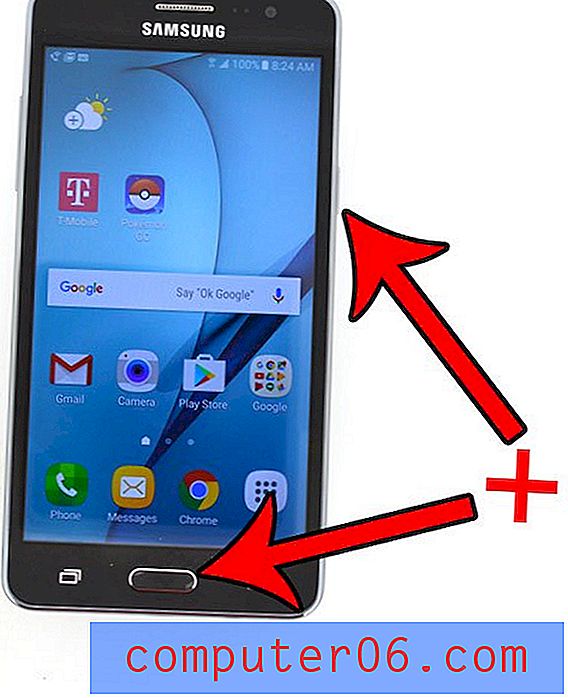
(De neste to trinnene viser deg hvordan du finner skjermdumpen du nettopp opprettet.)
Trinn 2: Åpne mappen Apps .
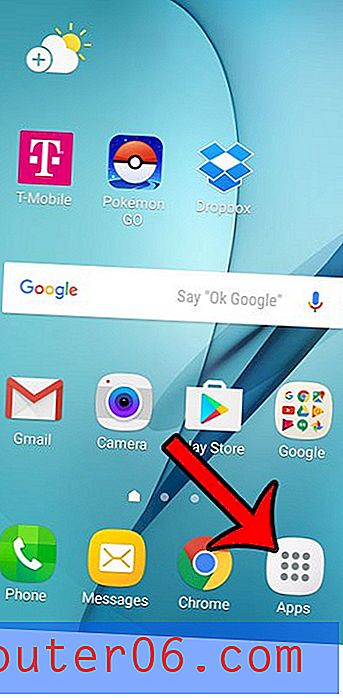
Trinn 3: Trykk på Galleri- ikonet for å se bildesamlingen på Galaxy On5. Du finner skjermdumpen din i denne appen.
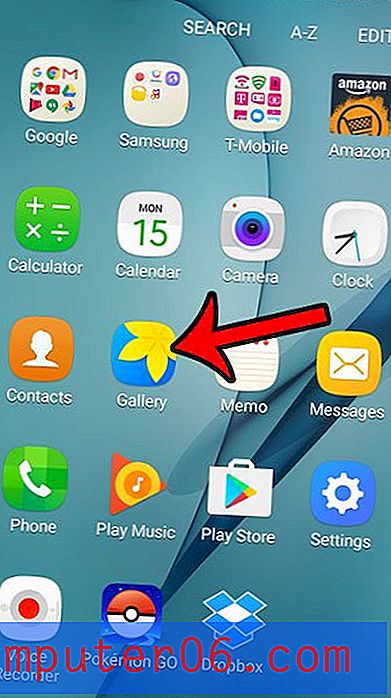
Leter du etter en sak for å beskytte den nye telefonen? Klikk her for å se et stort utvalg av saker tilgjengelig fra Amazon for Galaxy On5.



